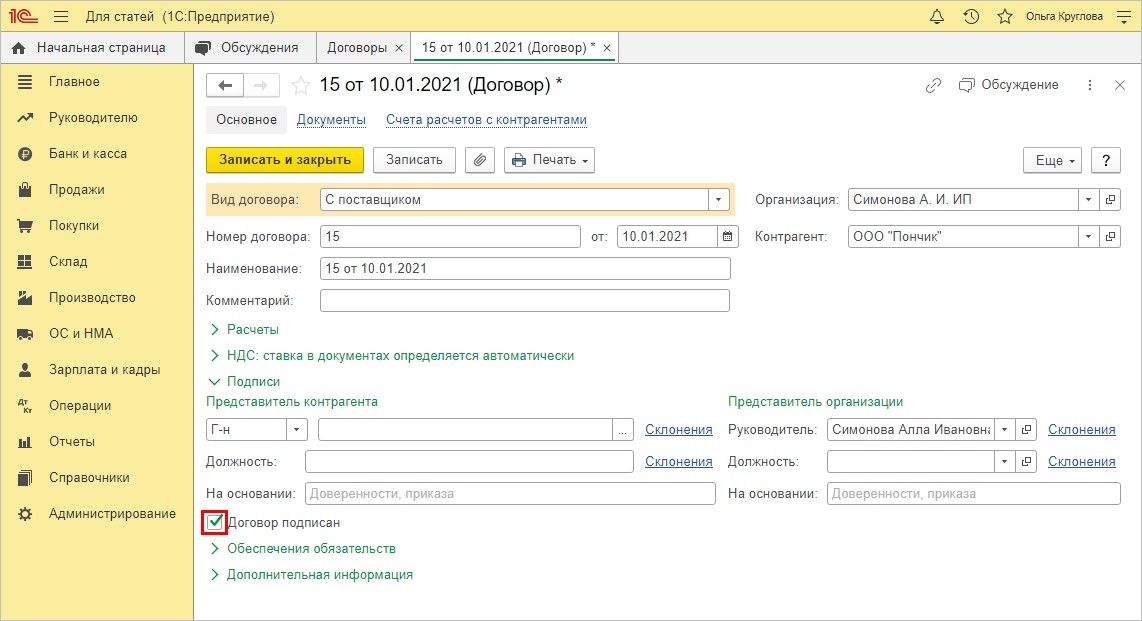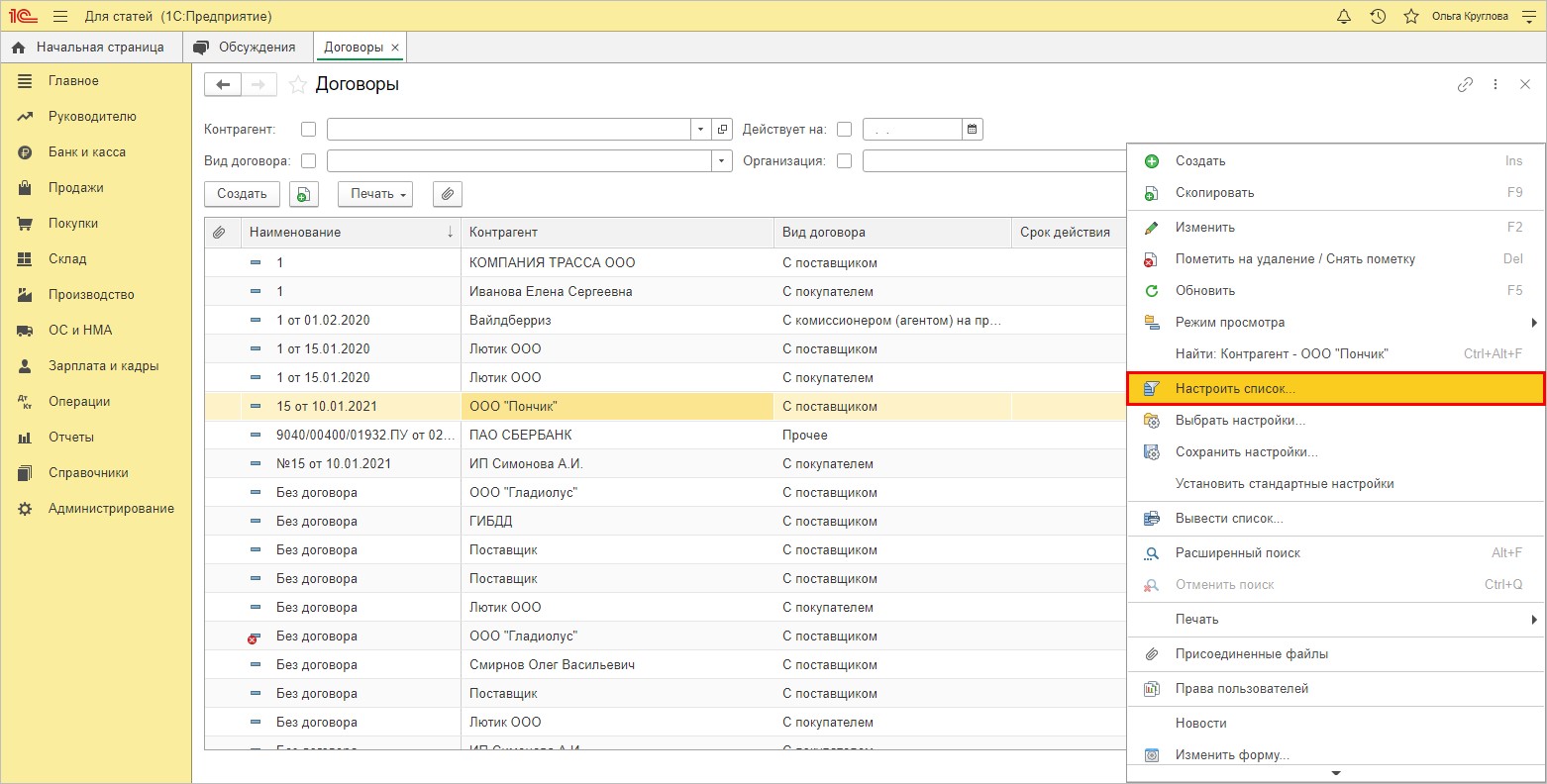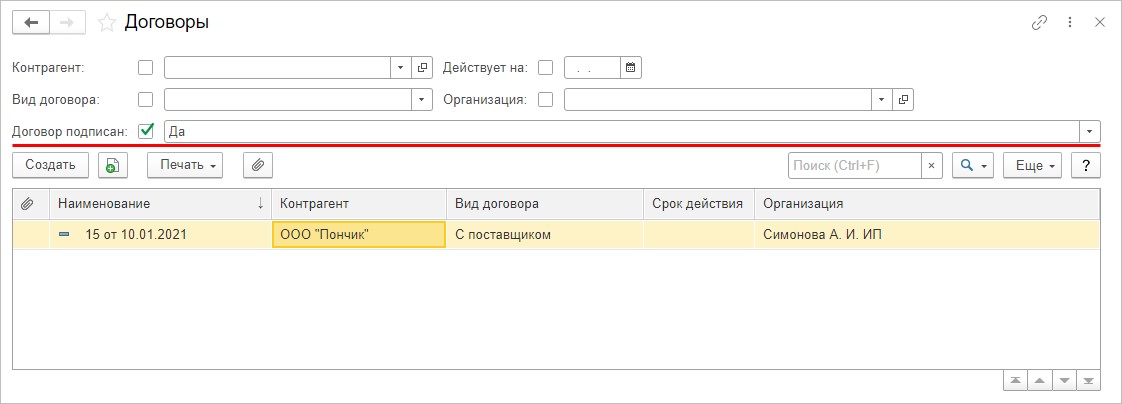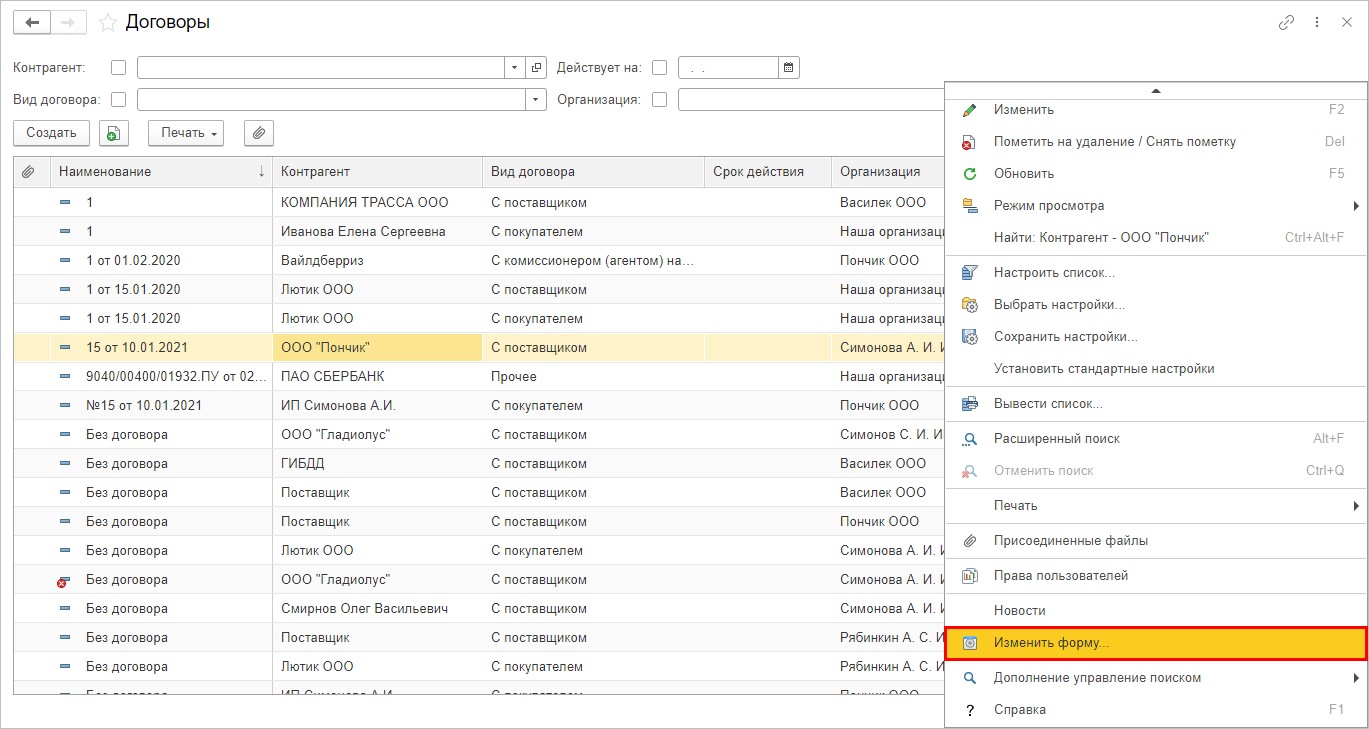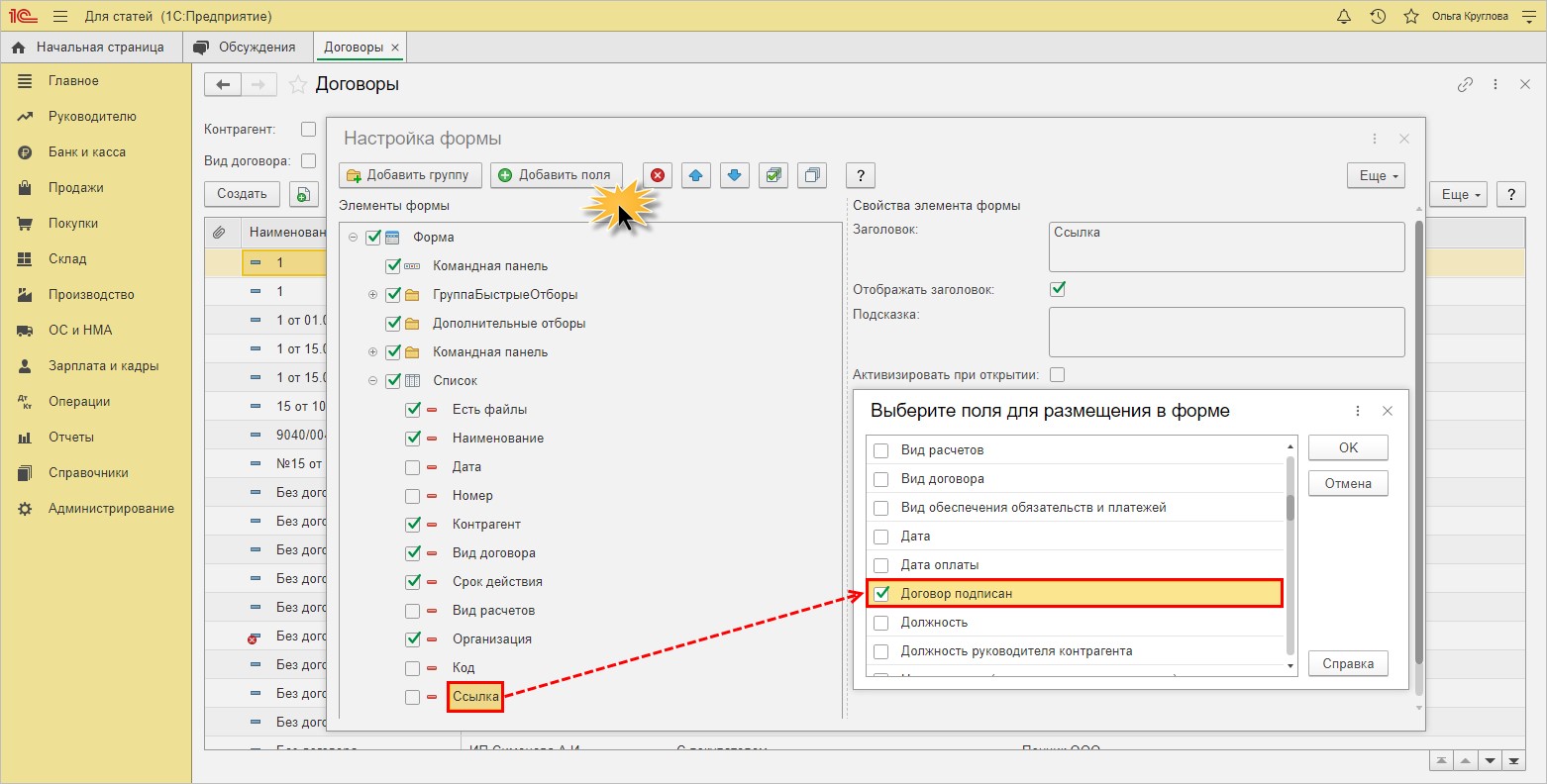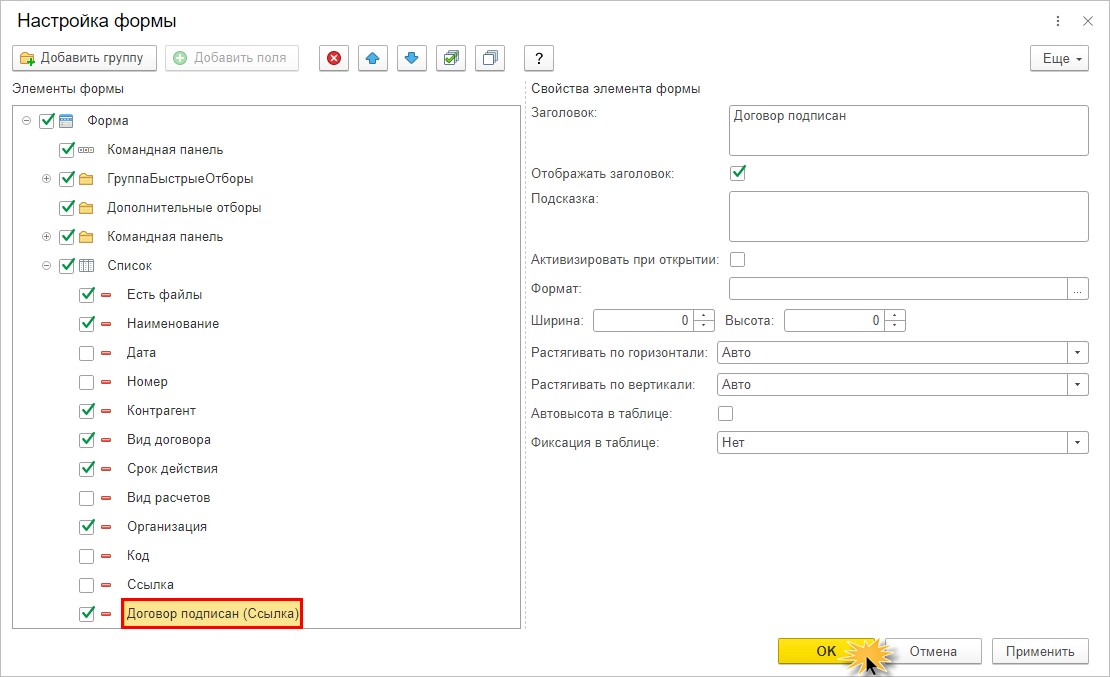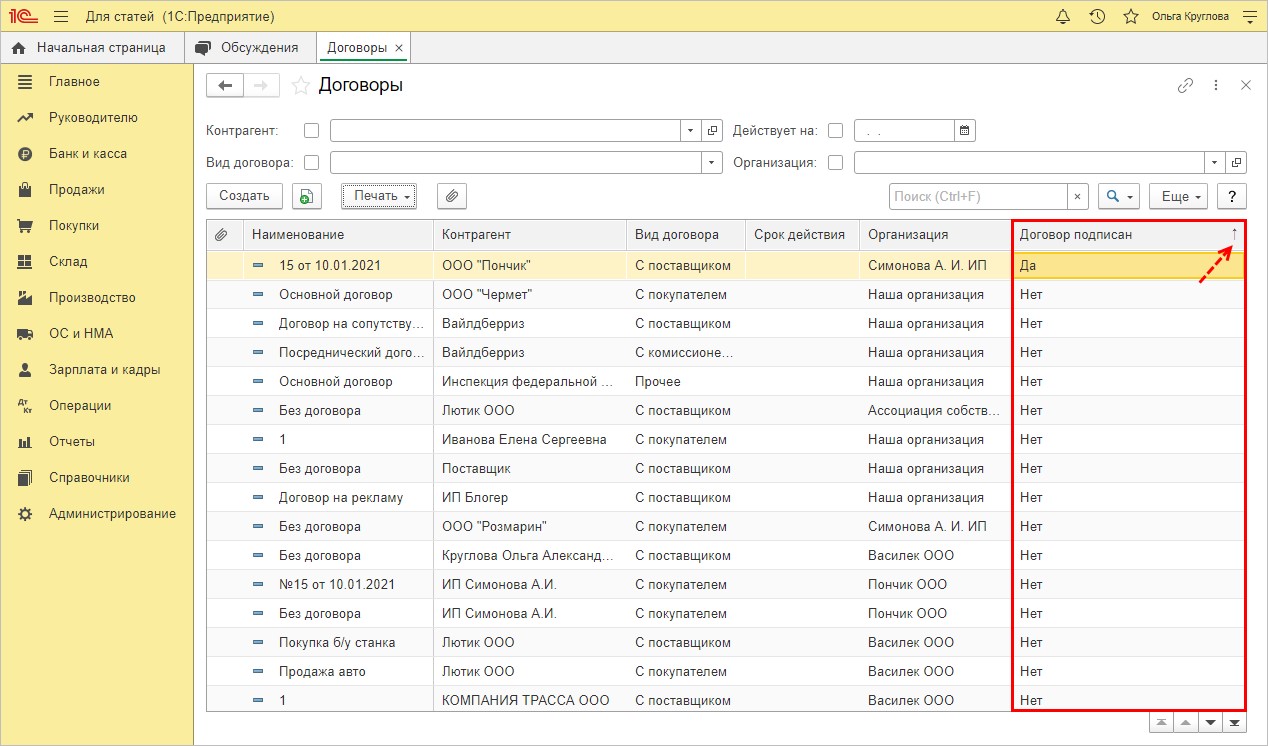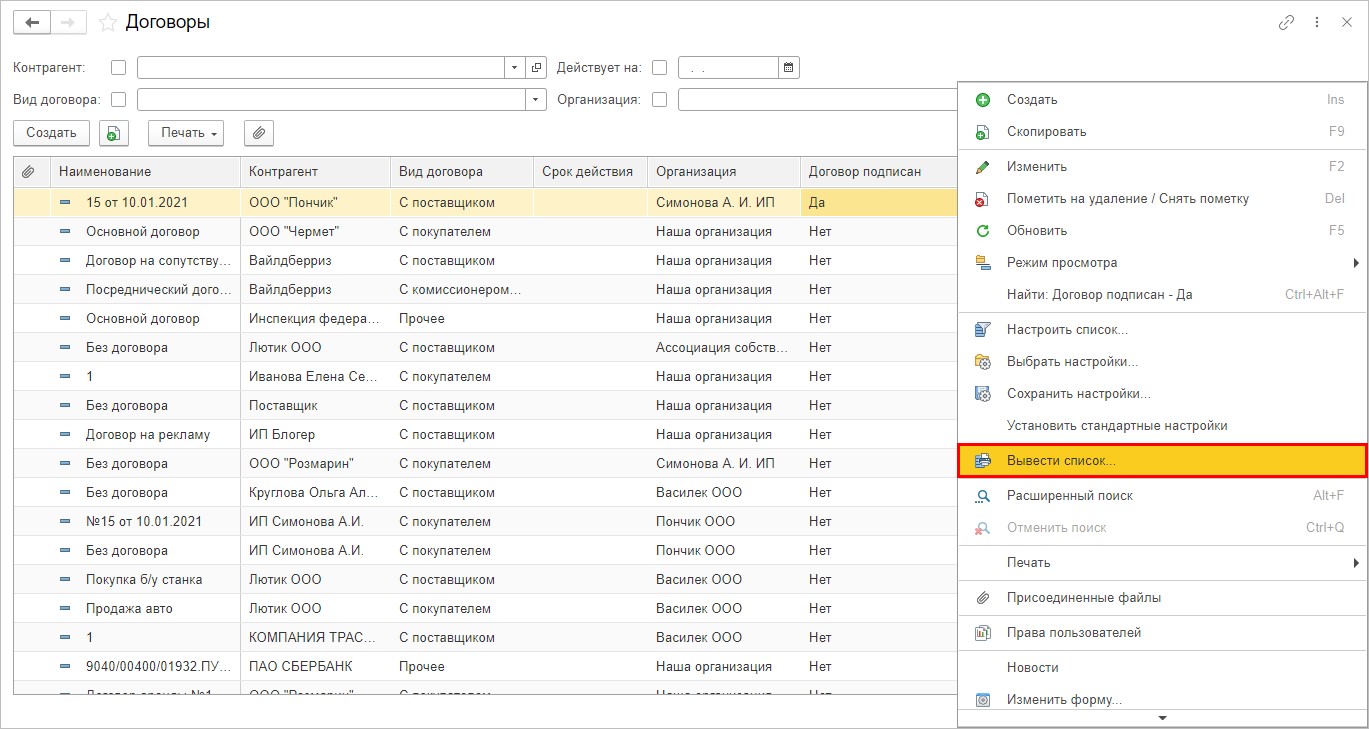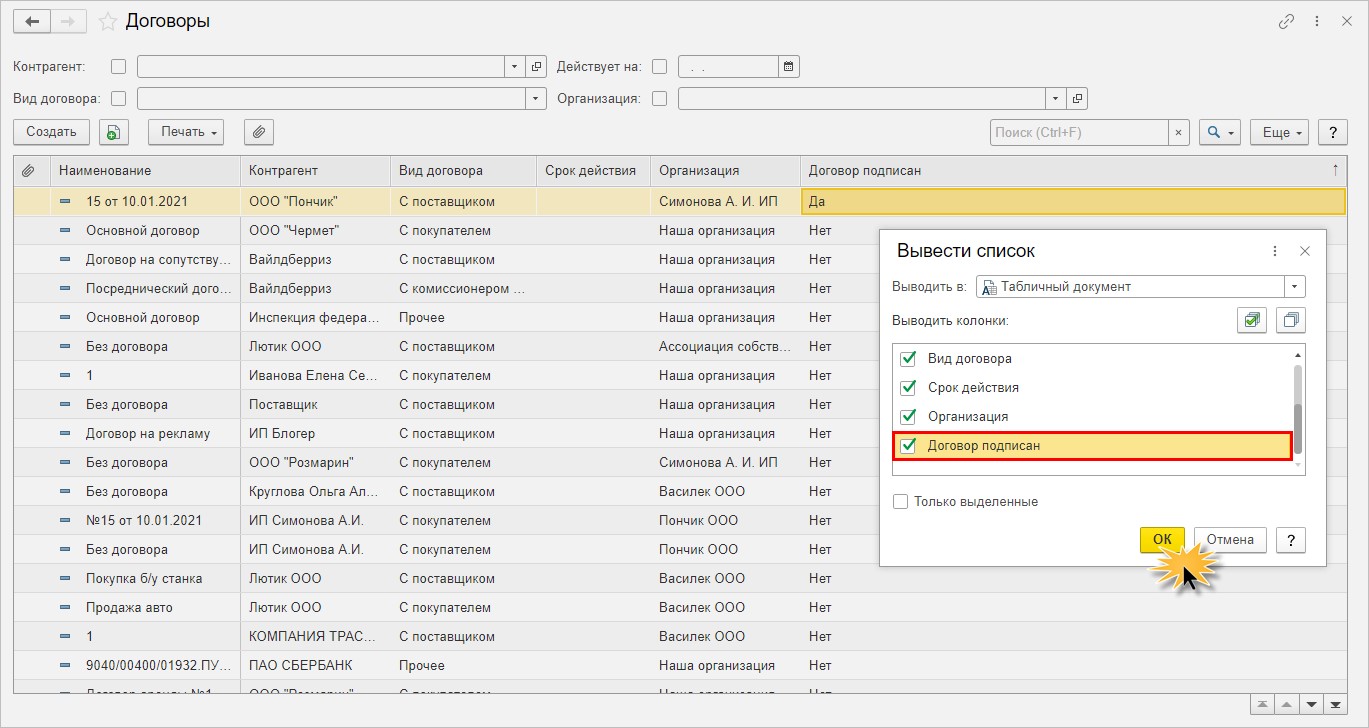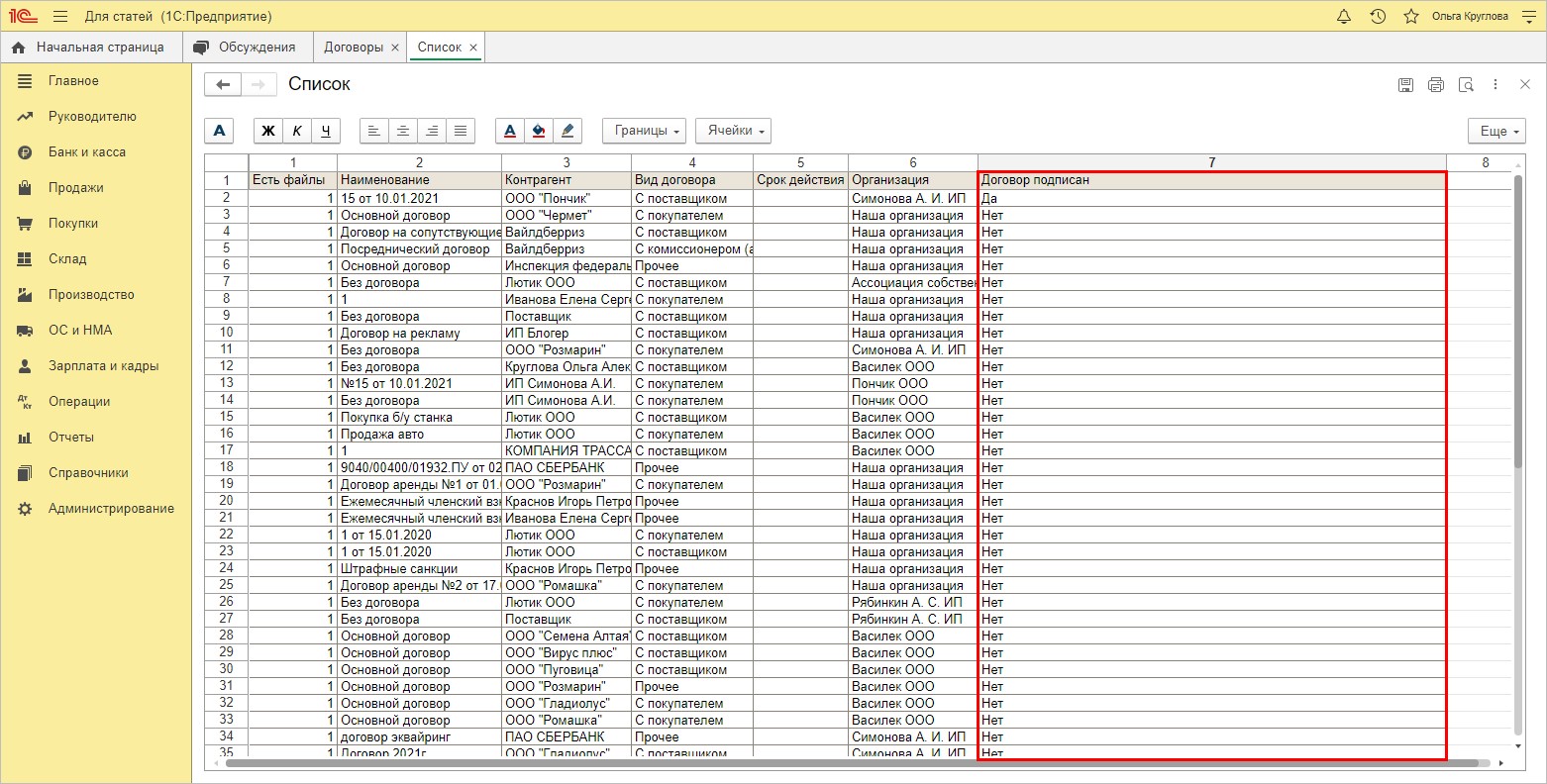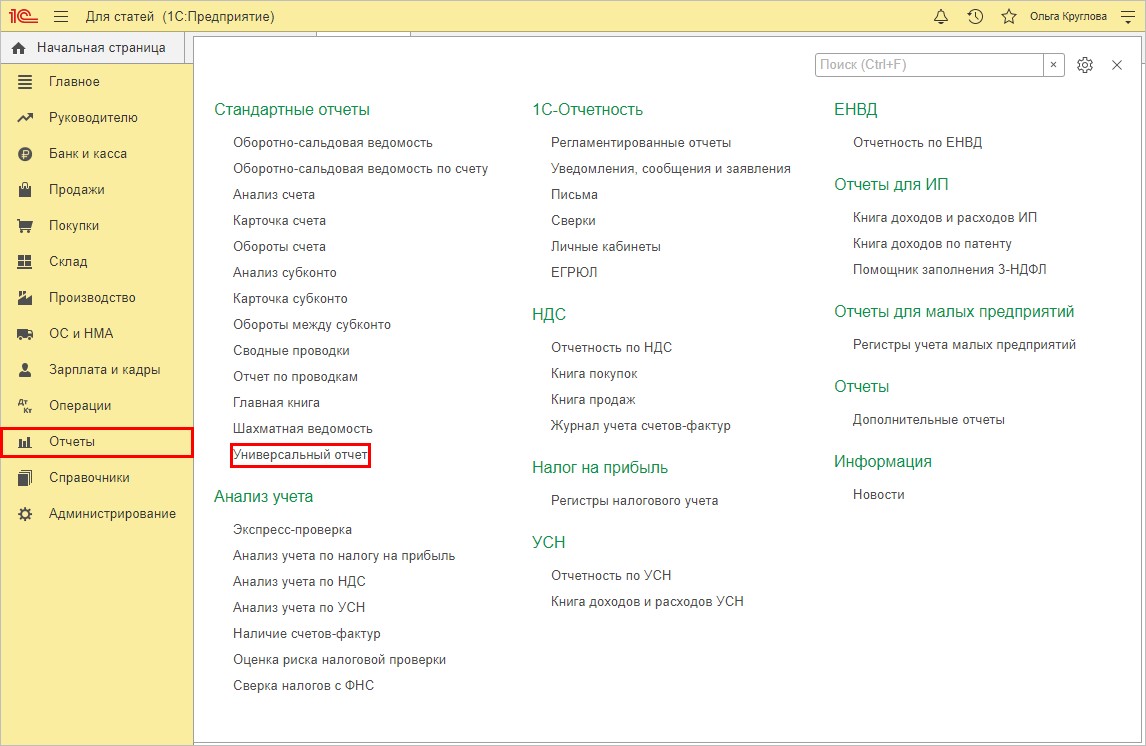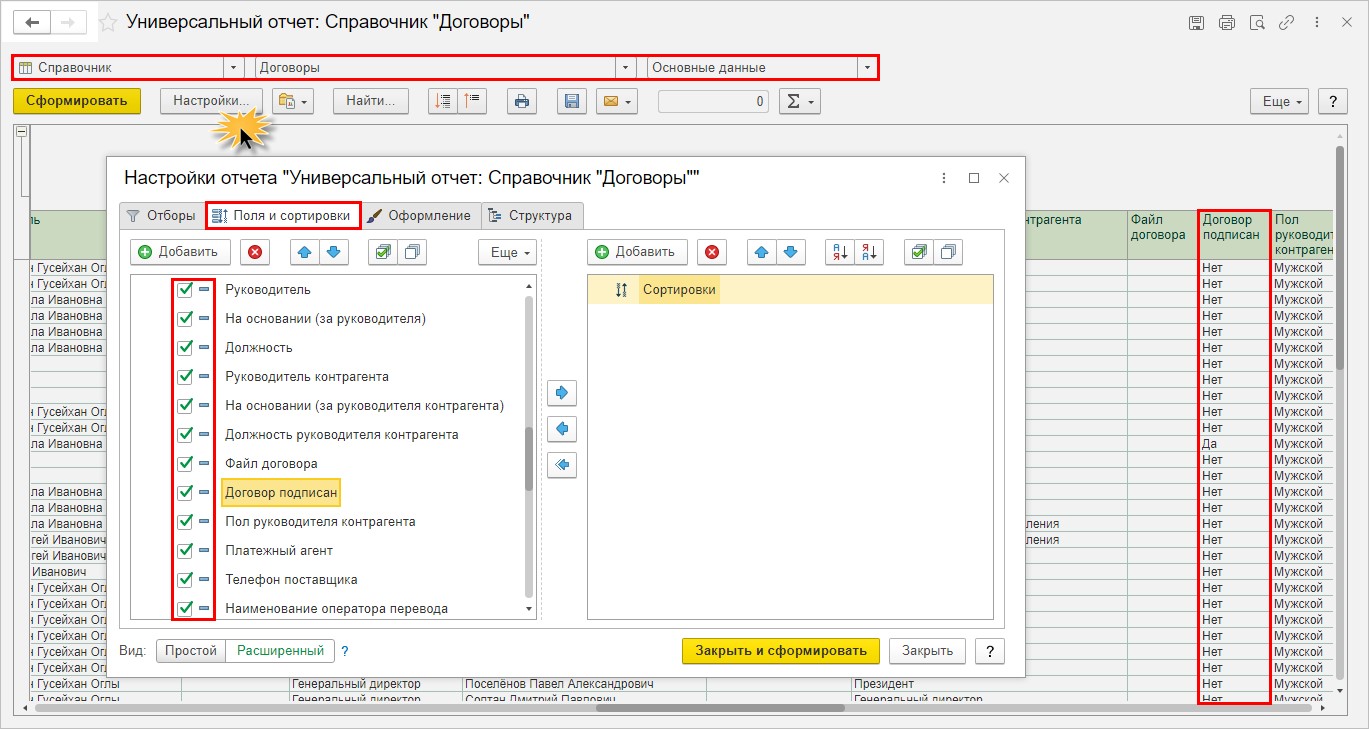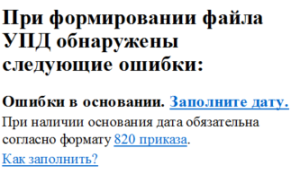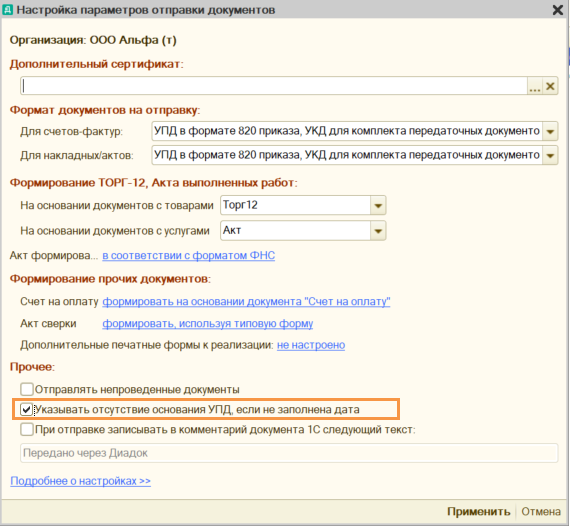|
|||
| mxadmin
20.04.23 — 17:24 |
Добрый день. Настраиваю в Управлении Торговлей 10.3 (10.3.78.2, клиент 8.3.13.1513) выгрузку документа УПД в xml по контрагенту, настроил через «Сервис» -> «Электронные документы» -> «Настройки ЭДО» для контрагента, в профиле настроек сделал «через каталог», т.е. отправку не нужно, теперь что бы получить xml захожу в реализацию по этому контрагенту, нажимаю на «ЭДО» в верхней панели реализации, выбираю «Сформировать новый электронный документ», в консоле вылетает ошибки |
||
| mikecool
1 — 20.04.23 — 17:34 |
у грузоотправителя есть регион, заполни его код |
||
| mxadmin
2 — 20.04.23 — 17:37 |
Грузоотправитель это организация от которой продаем если я верно понимаю, но я не могу найти это |
||
| mxadmin
3 — 20.04.23 — 17:38 |
Справочники -> Предприятие -> Организации, там выбираю от кого отгружаем в этом документе, но поля не могу найти |
||
| mikecool
4 — 20.04.23 — 17:41 |
(3) в каком документе? |
||
| mxadmin
5 — 20.04.23 — 17:43 |
Реализация которую я хочу вывести в xml от компании к примеру ООО «РиК», ее я и редактирую через справочник организаций |
||
| mxadmin
6 — 20.04.23 — 17:43 |
в ней нужно указывать код грузотправителя? |
||
| mikecool
7 — 20.04.23 — 17:43 |
в отладчике был в момент ошибки? |
||
| mikecool
8 — 20.04.23 — 17:44 |
(6) при чем здесь код грузотправителя? |
||
| mxadmin
9 — 20.04.23 — 17:46 |
В консоле только это |
||
| mxadmin
10 — 20.04.23 — 17:47 |
Я и хочу понять где он этот «Код региона грузоотправителя.» |
||
| mikecool
11 — 20.04.23 — 17:48 |
Отладка — Остановка по ошибке — включи и проверяй ,авось попадешь |
||
| mxadmin
12 — 20.04.23 — 17:55 |
Отладчик не останавливается, не срабатывает брейкпоинт, наверное это не системная ошибка |
||
| mxadmin
13 — 20.04.23 — 19:33 |
«Код региона грузоотправителя.» я нашел, это вкладка «Дополнительно» в реализации, там есть поле выбора «Грузоотправитель», я выбрал для теста того же контрагента кому грузим, ошибка пропала, осталась «Дата основания сделки.» |
||
|
mxadmin 14 — 20.04.23 — 19:42 |
«Дата основания сделки.» — в договоре с контрагентом, дату договора нужно выставить. У**бище а не программа. |
TurboConf — расширение возможностей Конфигуратора 1С
Обновлено: 07.06.2023
Дата публикации 04.06.2018
Использован релиз 3.0.61
Доступ к справочнику «Договоры» возможен непосредственно через раздел «Справочники» – «Договоры», через справочник «Контрагенты» (раздел «Справочники» – «Контрагенты»), через документы поступления, реализации, кассовые, банковские и другие.
Откройте справочник «Договоры»:
- Кнопка «Создать».
- Выберите вид договора: «С покупателем» (рис. 1), «С поставщиком», «Прочее» и др. В зависимости от выбранного вида договора форма элемента справочника меняется.
- В поле «Контрагент» укажите (проверьте) контрагента из справочника «Контрагенты».
- Заполните реквизиты договора (поля «Номер договора» и «от»). Поле «Наименование» заполнится автоматически, при необходимости отредактируйте его.
- В блоке «Расчеты»:
- можно изменить валюту расчетов (если такая валюта есть в справочнике «Валюты);
- можно установить тип цен номенклатуры (справочник «Типы цен номенклатуры»);
- флажок «Установлен срок оплаты» (не для всех видов договоров) устанавливается для возможности выбора индивидуального срока оплаты по договору, отличного от срока оплаты, указанного в параметрах учета для признания задолженности сомнительной или просроченной (ссылки «Сроки оплаты покупателям» и «Сроки оплаты поставщикам» в разделе: «Администрирование» – «Параметры учета»).
- В блоке «НДС» в зависимости от выбранного вида договора устанавливается индивидуальный порядок учета НДС по договору, обусловленный спецификой договора.
- При выборе одного из видов посреднических договоров в форме элемента справочника отображаются блоки «Комиссионное вознаграждение» и «Платежный агент».
- В блоке «Подписи» указываются должностные лица сторон, подписывающие этот договор. Есть возможность установить флажок в поле «Договор подписан», если договор завизирован сторонами.
- В блоке «Дополнительная информация» указывается срок действия договора и вид расчетов из соответствующего справочника для классификации однотипных договоров и анализа данных по ним в стандартных отчетах.
- Кнопка «Записать и закрыть».
Юля —> Юля
Просмотр профиля
Подскажите как убрать реквизит «сделка» в поступление тов . и услуг. В договоре указан вид взаиморасчетов — по договору в целом. Спасибо
Vofka —> Vofka
Просмотр профиля
ivisor —> ivisor
Просмотр профиля
Юля @ Сегодня, 9:30 ,
попробуйте:
Меню Сервис/Настройка учета/Настройка параметров учета/Параметры бухгалтерского учета/Прочий аналитический учет/
Убрать галку «Вести расчеты по документам»
Само поле сделка не исчезнет с формы документа, но его можно будет не заполнять.
Естественно исчезнет разрез аналитики по документов со счетов взаиморасчетов.
Останется аналитика по контрагентам и по договорам.
Vofka —> Vofka
Просмотр профиля
ivisor, радикальное решение . Для необязательности заполнения достаточно в договоре указать «по договору в целом».
ivisor —> ivisor
Просмотр профиля
Vofka @ Сегодня, 10:29 ,
у человека в посте уже указано:
В договоре указан вид взаиморасчетов — по договору в целом
Vofka —> Vofka
Просмотр профиля
Раньше многие бухгалтеры, особенно те, кто занимается договорами, могли лишь мечтать о том, чтобы в программе появилась галочка, которая показывала бы подписан ли договор с контрагентом или нет. И на какие только ухищрения тогда не шли сотрудники. Но теперь в 1С появилась та самая заветная галочка. Где она находится и как с ней работать, поделимся в этой статье.
Для контроля данного факта в справочнике «Договоры» есть галочка «Договор подписан». Установив ее, пользователь может контролировать, какие договоры уже подписаны, а какие — еще нет.
Как получить информацию об этом и как проверить наличие подписи, разберемся на примерах.
Первый вариант настройки справочника «Договоры»
Шаг 1. Откройте справочник «Договоры» и нажав кнопку «Еще» выберите команду «Настроить список»:
Шаг 2. В окне настройки списка на закладке «Отбор» нажмите кнопку «Добавить новый элемент».
Условие отбора определяет значение реквизита — «Договор подписан». Пользователь при формировании списка выбирает нужное ему значение: «Да» или «Нет».
В результате такой настройки, в справочнике отобразятся элементы, согласно заданному пользователем условию. В верхней части справочника «Договоры» появится поле дополнительного отбора — «Договор подписан».
Так, в дополнение к имеющимся вариантам отбора, пользователь сможет устанавливать фильтр по наличию подписи.
Убрать настройку можно в том же пункте, просто удалив установленный отбор.
Рассмотрим еще один вариант настройки справочника «Договоры».
Второй вариант настройки справочника «Договоры»
Шаг 1. Нажав кнопку «Еще», выберите команду «Изменить форму».
Шаг 2. Выделите пункт «Ссылка» в левой части окна «Элементы формы» и нажмите кнопку «Добавить поля».
В открывшемся окне выберите поле «Договор подписан».
В результате в списке элементов формы появится строка «Договор подписан (Ссылка)».
По нажатию кнопки «Ок» в справочнике «Договоры» появится новая колонка с отметкой о подписи договора.
Причем пользователь может в колонке «Договор подписан» устанавливать сортировку, нажав на маленькую стрелочку. В результате договоры сгруппируются по принципу: сначала подписанные, потом без подписи, или наоборот.
Рассмотрим, как можно распечатать в виде отчета список договоров и проверить наличие подписей.
Печатная форма справочника «Договоры» с отметкой о наличии подписи
В результате предыдущей настройки при формировании списка элементов справочника становится доступен и элемент «Договор подписан».
Шаг 2. Выберите нужные поля, включая поле «Договор подписан», и нажмите «Ок».
В форме списка отобразится информация о договорах с контрагентами с отметкой, имеется на них подпись или нет.
Это самый простой вариант получения информации из справочника «Договоры».
Но есть еще один способ, разберем его подробно.
Получение информации из справочника «Договоры» при помощи «Универсального отчета»
Шаг 1. Перейдите в раздел «Отчеты» и выберите «Универсальный отчет».
Шаг 2. В настройке отчета выберите «Справочники» — «Договоры» и нажмите «Сформировать». Вместе с информацией в графе «Договор пописан» отчет выведет много лишнего.
Чтобы исключить ненужную информацию из отчета, нажмите кнопку «Настройки» и на закладке «Поля и сортировки» уберите лишние галочки, оставив поле «Договор подписан».
Важный нюанс! Установление отметки о том, подписан договор или нет, не зависит от того закрыт период или нет. Это справочник, а не документ, поэтому галочку в справочнике «Договоры» пользователь может устанавливать и снимать в любое время, даже если установлена дата запрета редактирования данных.
Не отражается договор в документе Реализации (акты, накладные) . Не понимаем в чем дело: договор ввели в справочник Договоры , но выбрать не можем?
Прилагаем скрины ситуации:
Реализация (акты, накладные)
Помогла статья?
Получите еще секретный бонус и полный доступ к справочной системе БухЭксперт8 на 14 дней бесплатно
Похожие публикации
-
.При оформлении документов в 1С могут возникать ошибки во взаиморасчетах..Договоры ГПХ довольно распространены в деловой практике. Рассмотрим пошагово на.
Карточка публикации
Данную публикацию можно обсудить в комментариях ниже.
Обратите внимание! В комментариях наши кураторы не отвечают на вопросы по программам 1С и законодательству.
Задать вопрос нашим специалистам можно по ссылке >>
Вы можете задать еще вопросов
Доступ к форме «Задать вопрос» возможен только при оформлении полной подписки на БухЭксперт8
Вы можете оформить заявку от имени Юр. или Физ. лица Оформить заявку
Нажимая кнопку «Задать вопрос», я соглашаюсь с
регламентом БухЭксперт8.ру >>
Как не попасть в ловушку, работая с контрагентами из ЕАЭС
[17.11.2021 запись] Практический переход на ФСБУ 6 и ФСБУ 26 в 1С
Переход на ФСБУ 6/2020 «Основные средства» в 1С по альтернативному алгоритму
Изменения в 2021 году, о которых нужно знать бухгалтеру
[11.10.2021 запись] Учет ОС по-новому: ФСБУ 6/2020, ФСБУ 26/2020, ФСБУ 25/2018
[29.10.2021 запись] Пообъектный учет ОС и подходы к определению и пересмотру СПИ
Читайте также:
- Micron ssd c400 прошивка
- Ошибка 4191 терминал сбербанка 1с
- Outlook сбросить учетную запись
- Please check mei driver is installed asus что делать
- Тип линии разрыва в автокаде
Заполнение дополнительных полей, которые запрашивает контрагент
Дата обновления: 28.06.2022
Номер карточки: SD0000742
Видеоинструкция
Текстовая инструкция
В ЭДО часто используются дополнительные данные, которые не предусмотрены форматами ФНС, такие как номера и даты заказов, номера партий, спецификаций, доверенностей, т.е. любая дополнительная информация, которую может затребовать поставщик или покупатель. В стандартном функционале 1С-ЭДО можно добавлять поля для разных видов документов.
Заполнения дополнительных полей настраивается в разрезе видов исходящих электронных документов. Для этого необходимо перейти в справочник Контрагенты. Из списка выбрать контрагента, от которого поступило требование заполнения дополнительной информации в электронном документе, нажать ЭДО – Настройки отправки
Затем открыть соответствующую настройку ЭДО
В таблице документов учёта необходимо выбрать соответствующий вид документа и перейти по ссылке регламента ЭДО.
В открывшемся окне необходимо развернуть другие настройки и перейти по ссылке «не установлены» в настройках заполнения дополнительных полей
Открывшийся конструктор позволяет определить состав и правила заполнения полей для соответствующего раздела формата электронного документа.
На вкладке «Документ» можно задать дополнительные поля для вида электронного документа. «Сведения об отгрузке» служат для информации по передаваемой продукции. На вкладке «Товары/услуги/права» можно задать дополнительные поля для строк товаров или услуг в табличной части.
- Имя поля — значение, которое используется в качестве идентификатора в электронном документе.
- Правила заполнения — список предопределенных правил для заполнения значения дополнительного поля.
- Представление поля — заголовок дополнительного поля при заполнении значения вручную.
- Описание поля — подсказка дополнительного поля при заполнении значения вручную.
Используя соответствующие кнопки, можно выгрузить созданный файл настроек для использования в другой информационной базе и загрузить ранее созданный.
Заполнение дополнительных полей происходит в момент формирования электронного документа. Если в качестве правил заполнения указана формула, то значение будет автоматически рассчитано и подставлено в электронный документ. В случае, когда установлен другой вариант правил или при вычислении формулы произошла ошибка, значение необходимо заполнить вручную.
Для отображения дополнительной информации в форме просмотра электронного документа необходимо нажать Ещё – Настройка отображения – Отображать дополнительную информацию.
Также вам может быть интересно:
Использование одного идентификатора различными обособленными подразделениями.
Основание УПД
Согласно формату @820 приказа ФНС, Дата и Наименование документа-основания УПД являются обязательными, поэтому соответствующие поля в 1С должны быть заполнены, иначе в электронном документе будет указано: 820 формат — значение «Без документа-основания».
Заполнение основания в конфигурациях УТ, КА, УПП зависит от выбранного вида взаиморасчетов в карточке договора и происходит следующим образом:
- В документе «Реализация товаров и услуг» происходит проверка карточки договора, что:
- ведение взаиморасчетов в договоре указано, как «по заказам»;
- в документе заполнено поле «Сделка»;
- в поле сделка заполнен «Заказ».
- Если условия выполнены, данные подтягиваются из карточки заказа.
- Если условия не выполнены, основание заполняется из карточки договора,
В модуле при отправке УПД, если не заполнена дата документа-основания, появится ошибка.
Ошибка заполнения основания возникнет только в том случае, когда основанием является договор.
Для заполнения даты:
- Нажмите на ссылку «Заполните дату». Откроется карточка договора.
- Укажите дату.
При отсутствии даты для заполнения документа-основания УПД по приказам ФНС:
1. Выберите раздел «Настройка», выделите организацию и нажмите «Параметры отправки».
2. Выберите «Указывать отсутствие основания УПД, если не заполнена дата» и нажмите «Применить».
- Нажмите «Записать».

Для действующих и новых клиентов Диадока
Подробнее
Здравствуйте, Ирина,
Новый реквизит «СпособВыставленияДокументов» появился в версии 3.0.80. Он заполняется для тех договоров, для которых существует специальная настройка ЭДО. Откройте регистр сведений Настройки отправки электронных докуиентов ресурс «ИспользоватьУПД»:
— если ресурс «Использовать УПД» = Истина, то способ выставления документов «УниверсальныйДокумент»
— если ресурс «Использовать УПД» = Ложь, то способ выставления документов «Передаточный документ и счет-фактура»
— для всех остальных договоров способ выставления документов «Автоматически»
Если у вас автоматически не произошло заполнение этого реквизита, а он заполняется только для договоров комиссии. у вас же договор приобретения, так как вид договра «СКомиссионеромНаЗакупку», поэтому согласно аалгоритму программу поле должно быть видимым в группе НДС, но оно у вас не отображается.
Если это недоработанная конфигурация — почистите кеш 1С:
Очистка кэш 1С 8.3 и можете протестировать свою базу на предмет внутренних ошибок: Тестирование и исправление базы 1С 8.3: какие галочки ставить
Если не поможет и поле не отобразится в карточке договора и если нет программиста в штате, принудительно заполните реквизит через встроенную в 1С обработку Групповое изменение реквизитов: раздел Администрирование — Обслуживание.